프라이빗 네트워크 커넥터 문제 디버그
이 문서는 Microsoft Entra 프라이빗 네트워크 커넥터 문제를 해결하는 데 도움이 됩니다. 온-프레미스 웹 애플리케이션에 대한 원격 액세스를 위해 애플리케이션 프록시 서비스를 사용하지만 애플리케이션에 연결하는 데 문제가 있는 경우 이 순서도를 사용하여 커넥터 문제를 디버그합니다.
커넥터 문제에 대한 순서도
이 순서도는 일반적인 몇 가지 커넥터 문제를 디버깅하는 단계를 안내합니다. 각 단계에 대한 세부 정보는 순서도 다음에 나오는 표를 참조하세요.
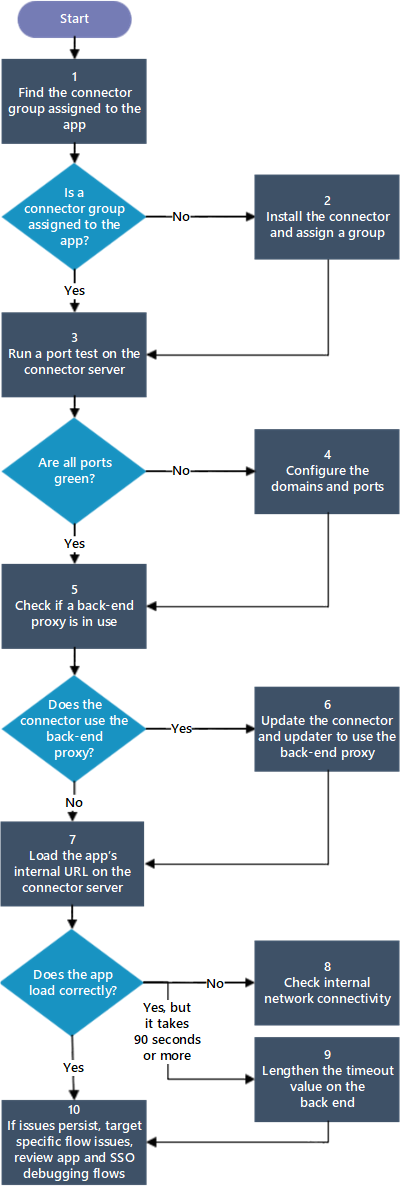
| 단계 | 작업 | 설명 |
|---|---|---|
| 1 | 앱에 할당된 커넥터 그룹 찾기 | 여러 서버에 커넥터를 설치했을 수 있습니다. 이 경우 커넥터는 커넥터 그룹에 할당되어야 합니다. 커넥터 그룹에 대한 자세한 내용은 커넥터 그룹을 사용하여 별도의 네트워크 및 위치에서 애플리케이션 게시를 참조하세요. |
| 2 | 커넥터 설치 및 그룹 할당 | 커넥터가 설치되지 않은 경우 커넥터 설치 및 등록을 참고하세요. 커넥터 설치에 문제가 있는 경우 커넥터 설치 문제를 참조하세요. 커넥터가 그룹에 할당되지 않은 경우 그룹에 커넥터 할당을 참조하세요. 애플리케이션이 커넥터 그룹에 할당되지 않은 경우 커넥터 그룹에 애플리케이션 할당을 참조하세요. |
| 3 | 커넥터 서버에서 포트 테스트 실행 | 커넥터 서버에서 텔넷 또는 기타 포트 테스트 도구를 사용하여 포트 443 및 80이 열려 있는지 확인하는 방식으로 포트 테스트를 실행합니다. |
| 4 | 도메인 및 포트 구성 | 커넥터에 대해 do기본 및 포트가 올바르게 구성되었는지 확인합니다. 서버에서 액세스할 수 있어야 하는 특정 포트와 URL이 열려 있어야 합니다. 자세한 내용은 자습서: Microsoft Entra ID의 애플리케이션 프록시를 통해 원격 액세스를 위한 온-프레미스 애플리케이션 추가를 참조하세요. |
| 5 | 백 엔드 프록시가 사용 중인지 확인 | 커넥터에서 백 엔드 프록시 서버를 사용하고 있는지 또는 우회하는지 확인합니다. 자세한 내용은 커넥터 프록시 및 서비스 연결 문제 해결을 참조하세요. |
| 6 | 백 엔드 프록시 정보로 커넥터 및 업데이트자 설정 업데이트 | 백 엔드 프록시를 사용하는 경우 커넥터가 동일한 프록시를 사용하고 있는지 확인합니다. 프록시 서버를 사용하도록 커넥터를 구성하고 문제를 해결하는 방법에 대한 자세한 내용은 기존 온-프레미스 프록시 서버 작업을 참조하세요. |
| 7 | 커넥터 서버에서 앱의 내부 URL 로드 | 커넥터 서버에서 앱의 내부 URL을 로드합니다. |
| 8 | 내부 네트워크 연결 확인 | 내부 네트워크에 이 디버깅 흐름이 진단할 수 없는 연결 문제가 있습니다. 커넥터가 작동하려면 애플리케이션이 내부적으로 액세스할 수 있어야 합니다. 프라이빗 네트워크 커넥터에 설명된 대로 커넥터 이벤트 로그를 사용하도록 설정하고 볼 수 있습니다. |
| 9 | 백 엔드에서 시간 제한 값 증가 | 애플리케이션에 대한 추가 설정에서 백 엔드 애플리케이션 시간 제한 설정을 장기로 변경합니다. Microsoft Entra ID에 온-프레미스 앱 추가를 참조하세요. |
| 10 | 문제가 지속되면 애플리케이션을 디버그합니다. | 애플리케이션 프록시 애플리케이션 문제를 디버그합니다. |